 抢答器程序使用说明
抢答器程序使用说明

- 来源:
- 作者:qdq
- 时间:2006/7/24 7:27:51
- 网友评论:0
- 点击数:8176
程序名称:抢答器
制作者:易海军
本程序由北大青鸟出品。
本程序分为服务器与客户端两个程序。
服务器端负责答案的接收,客户端为答题方。
服务器端介绍
服务器端无需设置。进入后界面如下:

窗体标题栏的名字为服务器端计算机名及客户端连接数。
考虑到服务器端可能同时运行PPT与服务器端,对该窗口进行了最顶端显示的处理,同时对答案的接收窗体进行了透明处理,以方便抢答人看题。
点击抢答主窗体变成:

同时出现如下窗口:

该窗口负责接收从客户端发送的答案。该窗口无法删除,点击结束即可将该窗口隐藏,同时该轮抢答即结束。
客户端介绍
客户端进入后界面如下:

客户端在进入时需输入用户名和密码及姓名(即本人抢答身份,姓名为识别抢答人的身份,请注意正确填写。)
若为分组赛,本程序一共提供了12组:
用户名和密码依次为(不区分大小写):
用户名:A密码:A用户名:B密码:B
用户名:C密码:C用户名:D密码:D
用户名:E密码:E用户名:F密码:F
用户名:G密码:G用户名:H密码:H
用户名:I密码:I用户名:J密码:J
用户名:K密码:K用户名:L密码:L
使用以上几组用户名和密码,在服务器端答案就会显示组名和姓名。
如果用户名和密码都输入:YHJ,则只显示出姓名。
在一台机器上只能开一个客户端。
点击登录即可出现如下窗体。
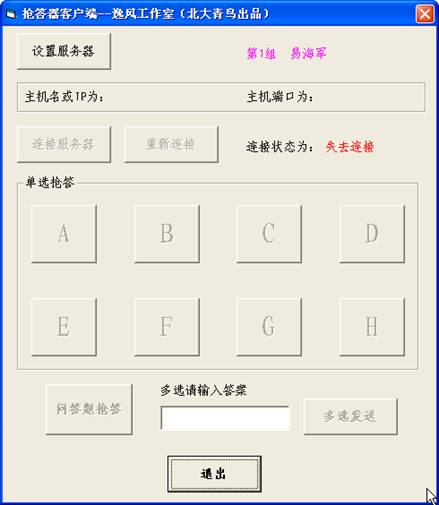
该窗体需要设置服务器名称,即服务器端计算机名。
点击设置服务器,可出现如下窗体:

在IP或标识名处填写,服务器端计算机名(端口值请勿改动),点击确定,出现验证窗口,确认即可。
若服务器端已打开,刚可以直接连上。否则待服务器端打开已后,需要点击窗体上的重新连接按钮和连接服务器按钮才能连上服务器。
连上服务器的客户端窗体如下;

客户端的答案按钮都可点击,但只有在服务器端点击开始按钮后,客户端的答案才会被服务器端接收,而且服务器端只接收每个客户端的答案的第一次。
另请根据题目的不同来发送答案:
单选题可直接点击单选按钮答案。
多选题需输入答案,答案输入文本框限制了答案长度为12。
问答题请点击问答题抢答按钮。
由于客户端的按钮都可点击,而且只按收一次答案,请抢答者小心点击。

|
电脑抢答器网 抢答器设计与制作的专业网站 大学生课程设计的园地 |
